یکی از اقداماتی که به واسطه حضور برنامه هایی همچون کورل دراو، میسر گردیده است، طراحی اینفوگرافیک می باشد. در حقیقت اینفوگرافی به ترکیب گرافیک و اطلاعات اشاره داشته و اطلاعات بصری را در اختیار مخاطب قرار می دهد تا او به درک بهتری از اطلاعات موجود برسد. در این روش، تصاویر جذابی برای انتقال پیام به مخاطب، بکار گرفته شده و اطلاعات را به شکلی سریع تر و واضح تر به او می رساند. در ادامه راجع به چگونگی طراحی اینفوگرافی با کورل دراو صحبت خواهیم کرد.
قبل از ادامه مطلب اگر علاقه مند به دوره های گرافیکی هستید، می توانید از دوره آموزش فتوشاپ نیز دیدن فرمائید.
نحوه طراحی اینفوگرافی با کورل دراو
آموزش طراحی اینفوگرافی با کورل دراو شامل چند مرحله می گردد. در ادامه به بررسی این مراحل خواهیم پرداخت:
مرحله اول
اول از همه برای طراحی اینفوگرافی توسط کورل دراو به ایجاد یک سند تازه نیاز خواهید داشت. پس از اینکه این کار را انجام دادید، یک مستطیل بزرگ بر روی سند رسم کنید. با استفاده از ابزار Rectangle Tool می توانید این کار را انجام دهید. کلید میانبر برای دستیابی به این ابزار، F6 است. حالا باید مستطیل ایجاد شده را رنگ کنید. این امر با استفاده از میانبر Object Properties، امکان پذیر خواهد بود.
در ادامه، شروع به کشیدن یک مستطیل کوچک نموده و مقدار ۰.۲۲ را برای شعاع گوشه مستطیل در نظر بگیرید. با استفاده از نوار Properties می توانید این شعاع را تنظیم نمایید. اکنون از مستطیلی که در گوشه سمت راست و پایین قرار دارد؛ آخرین گزینه یعنی No Outline را برگزینید. برای تعیین رنگ شیء می توانید از میانبر Object Properties کمک بگیرید.
مرحله دوم
در دومین مرحله از طراحی اینفوگرافی با کورل دراو، همان طور که سایت رسمی coreldraw.com هم گفته، علاوه بر ترسیم مستطیل های متعدد توسط ابزار Rectangle، به ترسیم دایره های مختلف توسط ابزار Ellipse Tool نیاز خواهید داشت. کلید F7 جهت دسترسی به این ابزار، مناسب می باشد. بدین ترتیب، طرح اینفوگرافی مورد نظر تشکیل خواهد شد. حالا به رنگ کردن تمامی اشیاء موجود، نیاز خواهید داشت. این کار با کمک ابزار Smart Fill صورت می گیرد.
شما می توانید یکی از مستطیل ها که با رنگی خاص پر کرده اید را کپی پیست کنید تا دیگر مجبور نباشید هر کدام از مستطیل ها را به طور مجزا رنگ کنید. این اقدام را برای دایره ها نیز می توانید انجام دهید. برای تنظیم خطوط خارجی و همینطور رنگ شیء می توانید از نوار Property کمک بگیرید.
مرحله سوم
در این مرحله، گرافیکی را مشاهده می کنید که قابل اجرا با یک پالت رنگی محدود خواهد بود. فرضا رنگ اشیاء را سبز، زرد، قرمز و آبی در نظر گرفته ایم. اگر فکر می کنید اشیاء فوق دارای ترتیب مناسبی هستند؛ می توانید اقداماتی را برای گروه بندی آنها انجام دهید. این امر توسط کلید Ctrl + G امکان پذیر می گردد.
در ادامه، اقدام به کپی پیست کردن اشیاء گروه نموده و این کار را از طریق پنل Object Properties انجام دهید. اینجا می توانید از رنگ های دیگری برای پر کردن اشیاء کپی شده استفاده کنید. حالا با استفاده از میانبر Object Manager می توانید اشیاء کپی شده را به پشت اشیاء اصلی انتقال دهید. برای حرکت این اشیاء به هر یک از جهات راست و پایین می بایست از کلیدهای جهت دار کمک بگیرید.
نقش مهم Connector Tool ها در طراحی اینفوگرافی در کورل
نقش مهم Connector Tool ها در طراحی اینفوگرافی یا ساخت مهر در کورل دراو و طراحی پوستر در کورل دراو را نمی توان نادیده گرفت. برای ادامه طراحی توسط این آیتم، نیازمند برداشتن این گام ها خواهید بود:
گام نخست
در اولین مرحله، نوبت به اتصال کادرها به دایره هایی می رسد که هم رنگ هستند. مثلا برای اتصال کادرهای زرد واقع در بالا به دایره های زرد می توانید به Right-Angle Connector متوسل شوید. در نوار Properties با نمونه های متعددی از فلش روبرو خواهید شد. شما مجاز به انتخاب یکی از فلش ها به دلخواه خواهید بود. مجددا به نوار Properties رفته و این بار، برای connector stroke، شعاع، اندازه و نوع مناسبی را برگزینید.
گام دوم
در گام بعدی از طراحی اینفوگرافی با کورل دراو توسط Connector Tool ها نیازمند انتخاب کانکتور و سپس تعیین یک رنگ مشخص توسط Outline Color Tool خواهید بود. کلیدهای Shift + F12 شما را به این ابزار، رهنمون می سازند. شما می توانید به اختیار خود، هر رنگی را انتخاب کنید؛ ولی باید به این موضوع توجه داشته باشید که این رنگ، خیلی نزدیک به رنگ بک گراند نبوده و از آن، قابل تفکیک باشد.
در ادامه بخوانید: آموزش اکسل
فرضا خط انتخابی ما در اینجا، یک خط نقطه چین سفید با فلش راست است. این خط سبب اتصال کادر بالا به دایره پایینی در گوشه سمت راست شده است. حالا خط دیگری را به عنوان خط اتصال ترسیم کرده و کادر بالایی را توسط آن به کادر دوم در سمت چپ متصل نمایید. این خط، کوتاه تر است.
گام سوم
فرضا خطوط و استایل های متعددی وجود دارند که قصد دارید تعدادی از آنها را از نظر سبک و رنگ تغییر دهید. برای تحقق این امر می توانید از گزینه Attributes Eyedropper که در قسمت جعبه ابزار وجود دارد؛ کمک بگیرید. اقدام بعدی شما پس از انتخاب این گزینه، تهیه نمونه برداری از کانکتور مورد نظر است. حالا می توانید کانکتور نمونه برداری شده را روی دو خط اتصال دیگری که وجود دارند، اعمال نمایید. بدین ترتیب، انتقال شیء نمونه برداری شده با همه ویژگی ها به شی ای که Eyedropper در خصوص آن اعمال گردیده، صورت می گیرد.
گام چهارم
اکنون می توانید از گزینه ای مانند Straight-Line Connector جهت اتصال مستطیل هایی با اندازه کوچکتر کمک بگیرید. گزینه بعدی، Rounded Right-Angle Connector است که دایره ها را به مستطیل ها متصل می سازد.
اقداماتی که جهت نهایی نمودن طرح باید صورت گیرند
پس از ایجاد سند و انجام اقداماتی در خصوص Connector Tool ها، حالا نوبت می رسد به نهایی کردن طرح ایجاد شده. برای تحقق این امر باید این قدم ها را بردارید:
قدم اول
اگر طرح مورد نظر را می پسندید که چه بهتر، اما اگر آن را چندان نپسندیده اید؛ می توانید اقداماتی را در خصوص جابجایی اشیاء و خطوط انجام دهید. این کار توسط ابزار Pick صورت می گیرد.
در ادامه بخوانید: دوره آموزش ایلوستریتور
توجه
توجه داشته باشید متصل کردن همه اشیاء به یکدیگر و سایه دار کردن آنها ضروری نیست.
قدم دوم
در قدم دوم از طراحی اینفوگرافی با کورل دراو و به منظور نهایی کردن طرح، با ابزار Text Tool سروکار خواهید داشت. این ابزار به چه کار می آید؟ هدف از استفاده آن، ایجاد نوشته هایی بر روی هر یک از اشیاء است. کلید میانبر جهت دستیابی به این ابزار، F8 می باشد. پس از انتخاب بدنه و هدر، شروع به تنظیم ویژگی های نوشته نمایید. میانبر Text Properties در این راستا کمکتان خواهد کرد.
بر کورل مسلط شوید و از آن درآمد کسب کنید
طراحی اینفوگرافی با کورل دراو، تنها اقدامی نیست که می توان توسط این برنامه کاربردی انجام داد؛ بلکه امور مهم دیگری را می توان توسط آن به ثمر رساند. اموری که بعدها به مهارت تبدیل شده و می توانید از آنها کسب درآمد کنید. امروزه هموار شدن مسیر جهت دریافت دانش و اطلاعات مربوط به تکنولوژی باعث شده تا راه درآمد بر بسیاری از افراد، باز شود. اگر شما هم دوست دارید در دسته این افراد قرار بگیرید، می توانید با شرکت در دوره آموزشی جامع کورل، این موقعیت را از آن خود کنید. این دوره آموزشی برای همه افراد مبتدی تا حرفه ای، مناسب بوده و مبانی و موضوعات کاربردی را می آموزد. مبانی ای که در بسیاری از مشاغل، مورد توجه می باشند.
با یادگیری کورل دراو، این مبانی را دریافت نموده و زندگی تان را تغییر دهید. قطعا این تغییر مثبت، نتایج خارق العاده ای را برایتان رقم زده و اتفاقات جدیدی را به دنبال خواهد داشت. دوره آموزشی کورل دراو ۲۴ وب لرن یک دوره کامل است که توسط اساتید برجسته و خبره، آموزش داده شده و مزایای بسیاری همچون پشتیبانی دائمی، ارائه سرفصل های کامل و روان و قیمت مناسب را برای همه به ارمغان می آورد. برای مشاهده اطلاعات بیشتر درباره این دوره، می توانید به صفحه دوره آموزش کورل مراجعه کنید.در ویدئوی زیر هم می توانید اطلاعات بیشتری درباره این دوره فتوشاپ فوق العاده به دست آورید.
کلام پایانی
طراحی اینفوگرافی با کورل دراو یکی از لذت بخش ترین کارهایی است که با حضور موثر این نرم افزار می توان انجام داد. گاهی اطلاعات بصری نسبت به اطلاعات نوشتاری، مفیدتر واقع شده و مفاهیم بیشتری را به مخاطب منتقل می سازند. درست مثل کاری که اینفوگرافی انجام می دهد. با آموزش هایی که تا به اینجا ارائه کردیم، می توانید مفاهیم مربوط به آن را فراگرفته و از آنها نکات مهمی را استخراج نمایید. نکاتی که مراحل انجام این کار را بازگو نموده و شما را به یک فرد مسلط در این زمینه، تبدیل می سازند.
سوالات متداول
چگونه با کورل دراو، طراحی اینفوگرافی انجام دهیم؟
برای طراحی اینفوگرافی با کورل دراو، نیازمند طی نمودن مراحلی خواهید بود که در قسمت بالا به آنها اشاره شده است.
برای تغییر استایل و رنگ خطوط و رنگ طرح اینفوگرافی در کورل دراو، از کدام گزینه می توان بهره گرفت؟
اگر استایل و رنگ خطوط طرح مورد نظرتان را نمی پسندید، می توانید با کمک گزینه Attributes Eyedropper، تغییراتی را در این زمینه اعمال کنید.
در قسمت کانکتور تول ها و برای اتصال دایره ها به مستطیل ها از کدام گزینه استفاده نماییم؟
در بخش Connector Tool و جهت اتصال دایره ها به مستطیل ها می توانید به گزینه Rounded Right-Angle Connector متوسل شده و این امر را اجرایی سازید.

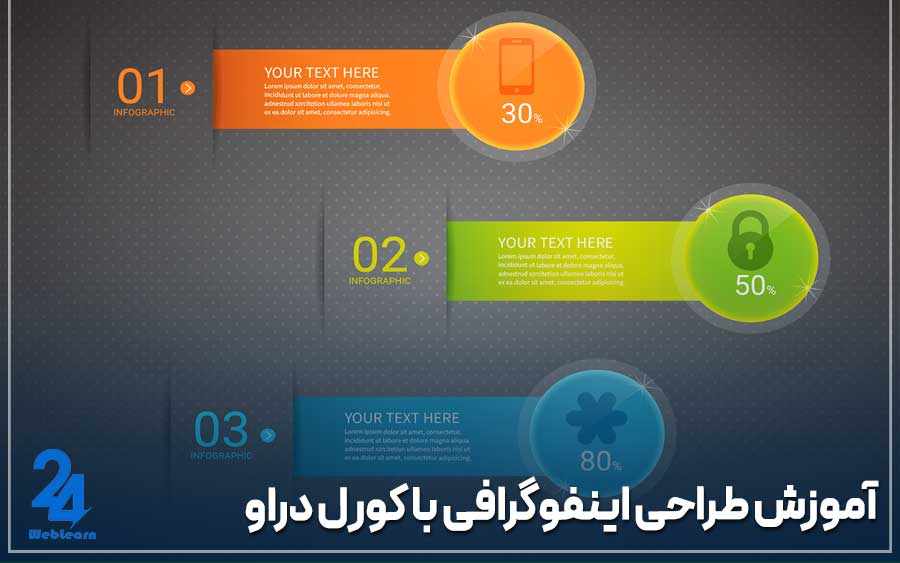
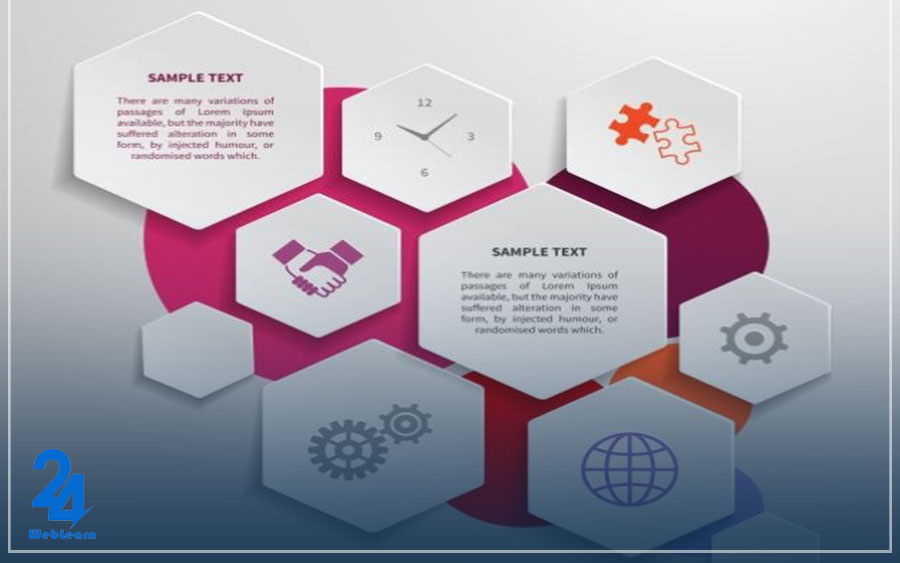

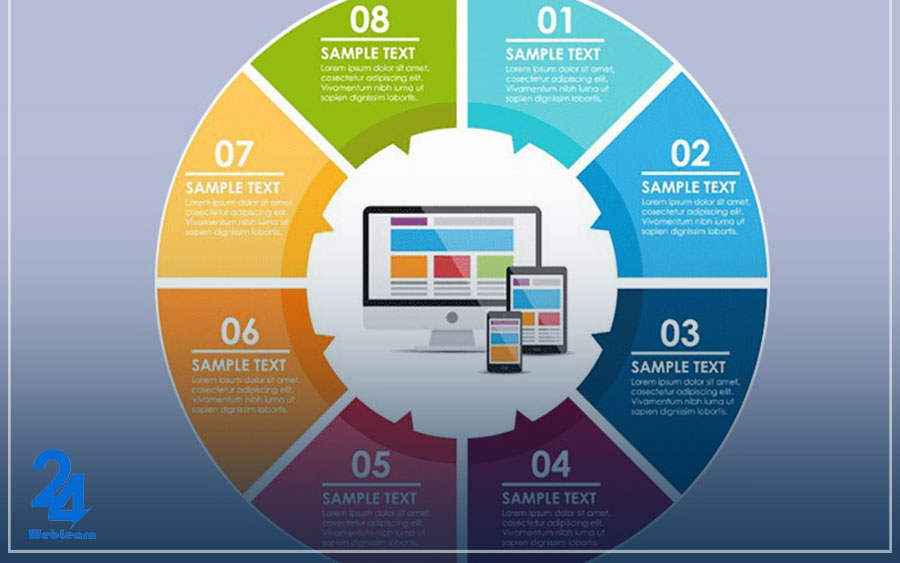

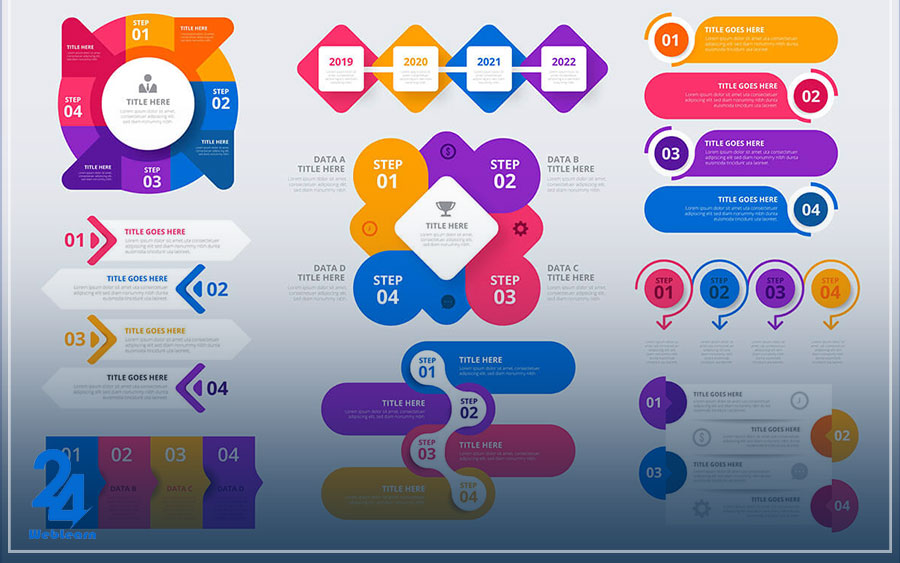



سلام وقت بخیر
من چطوری میتونم این دوره آموزشی کورل رو تهیه کنم فقط اینکه این دوره به صورت مقدماتی و اولیه هستش یا به صورت پیشرفته هستش؟؟هزینه دوره رو هم لطف میکنید ذکر کنید سپاس
سلام وقتتون بخیرذ باشه من برای اینکه بتونم طرحی رو که با پن کشیدم داخلش ر و رنگ گنم باید چیکار کنم هرکاری میکنم اخه رنگ نمیشه میشه راهنماییم کنید.
سلام من میتونم این طراحی اینفوگرافی که با کورل دراو کردم رو توی فتوشاپ هم ببرم و تغیرات بدم روش؟؟